cad导入草图大师方法
cad导入su怎么成面

cad导入su怎么成面我们平时在CAD中画图之后有的会要求导入进SU中,那么大家知道cad导入su怎么成面吗?下面是店铺整理的cad导入su怎么成面的方法,希望能给大家解答。
cad导入su怎么成面的方法一:这个问题有两个插件解决,一个是边线工具,一个是封面工具。
cad导入su怎么成面的方法二:规划图从CAD导入Sketchup后,曲线相交的地方经常会出现断点,描线很麻烦,该怎么办?因为Sketchup会把CAD的曲线拟合成多段直线,所以相交出会出现一点点的误差。
要想闭合就必须手工把这一点点误差补上或删掉,确实很麻烦。
如果用找线头的插件,就可以看到在直线和曲线相交的地方有很多断开的区域,所以即使用自动封面插件也不能很好的生成面。
设想一下,一个几千平方米的规划图,上百上千个面,一个一个去描的话,不死也要脱层皮了,左图是未处理的CAD导入Sketchup后,运行找断线插件和自动封面插件的结果。
可以看到很多断头,封面也不正确。
右图是经过处理的CAD导入Sketchup后,运行找断线插件和自动封面插件的结果。
可以看到没有断头,封面基本正确。
对这个问题,我想了很多种办法。
以前我是在CAD里对复杂区域就做成闭合面域导入Sketchup,但是也很麻烦。
后来想到,如果在CAD里手动把相交的地方打断,那么两边就是单独两条曲线,这样导入Sketchup后相交点的坐标就不会变动,也就不会出现细小的误差了。
经过实验,这个方法可行。
但是那么多的相交点,一个一个的去处理会非常麻烦。
国内最好的SketchUp爱好者交流乐园!SketchUp最具专业的中文论坛!4 i$ ^) H. v$ [, S3 Y所以我在网上搜索能一次性把所有相交点都打断的程序。
还真找到了!!经过测试,效果非常好,除了对闭合的圆和椭圆不能起作用外,对 PLINE,LINE,ARC,SPLINE都能正确打断。
处理后的图形再导入Sketchup,就没有断头了。
(完整版)草图大师建模教程
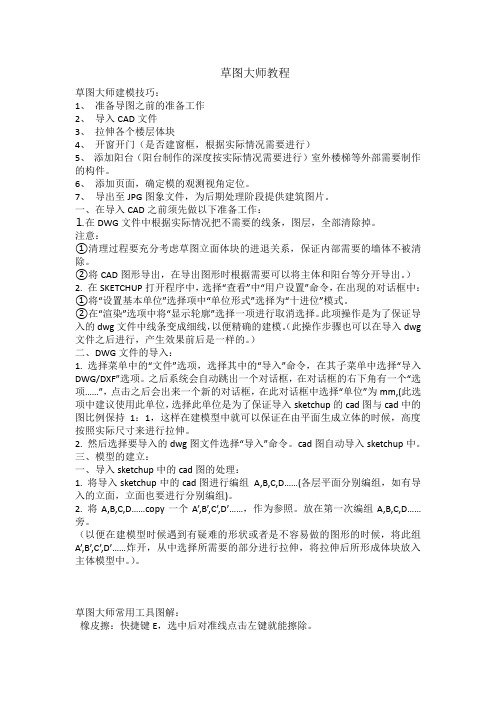
草图大师教程草图大师建模技巧:1、准备导图之前的准备工作2、导入CAD文件3、拉伸各个楼层体块4、开窗开门(是否建窗框,根据实际情况需要进行)5、添加阳台(阳台制作的深度按实际情况需要进行)室外楼梯等外部需要制作的构件。
6、添加页面,确定模的观测视角定位。
7、导出至JPG图象文件,为后期处理阶段提供建筑图片。
一、在导入CAD之前须先做以下准备工作:⒈在DWG文件中根据实际情况把不需要的线条,图层,全部清除掉。
注意:①清理过程要充分考虑草图立面体块的进退关系,保证内部需要的墙体不被清除。
②将CAD图形导出,在导出图形时根据需要可以将主体和阳台等分开导出。
)2. 在SKETCHUP打开程序中,选择“查看”中“用户设置”命令,在出现的对话框中:①将“设置基本单位”选择项中“单位形式”选择为“十进位”模式。
②在“渲染”选项中将“显示轮廓”选择一项进行取消选择。
此项操作是为了保证导(此操作步骤也可以在导入dwg 入的dwg文件中线条变成细线,以便精确的建模。
文件之后进行,产生效果前后是一样的。
)二、DWG文件的导入:1. 选择菜单中的“文件”选项,选择其中的“导入”命令,在其子菜单中选择“导入DWG/DXF”选项。
之后系统会自动跳出一个对话框,在对话框的右下角有一个“选项……”,点击之后会出来一个新的对话框,在此对话框中选择“单位”为mm,(此选项中建议使用此单位,选择此单位是为了保证导入sketchup的cad图与cad中的图比例保持1:1,这样在建模型中就可以保证在由平面生成立体的时候,高度按照实际尺寸来进行拉伸。
2. 然后选择要导入的dwg图文件选择“导入”命令。
cad图自动导入sketchup中。
三、模型的建立:一、导入sketchup中的cad图的处理:1. 将导入sketchup中的cad图进行编组A,B,C,D……(各层平面分别编组,如有导入的立面,立面也要进行分别编组)。
2. 将A,B,C,D……copy一个A’,B’,C’,D’……,作为参照。
CAD中联动CAD外部程序的应用技巧

CAD中联动CAD外部程序的应用技巧在CAD设计中,我们经常会遇到需要使用到外部程序的情况,例如在AutoCAD软件中导入或编辑其他CAD软件的文件。
本文将介绍一些CAD中实现与外部程序的联动的应用技巧。
首先,我们需要明确一些常用的外部程序,如SolidWorks、SketchUp、Revit等,这些程序在CAD领域有着广泛的应用。
下面将分别介绍CAD与这些外部程序的联动技巧。
1. CAD与SolidWorks的联动技巧SolidWorks是一款专业的三维建模软件,常用于设计复杂的机械零件和装配体。
当我们需要在CAD中使用SolidWorks文件时,可以通过以下技巧实现联动:- 在SolidWorks软件中保存设计好的零件或装配体为STEP或IGES 等通用格式的文件;- 在AutoCAD软件中,使用“IMPORT”命令导入SolidWorks文件,即可将其插入到CAD图纸中进行编辑。
2. CAD与SketchUp的联动技巧SketchUp是一款广泛应用于建筑和室内设计的软件,能够进行快速建模和渲染。
当我们需要在CAD中使用SketchUp文件时,可以采用以下操作:- 在SketchUp软件中,将设计好的模型导出为DWG格式;- 在AutoCAD软件中使用“IMPORT”命令导入SketchUp文件,即可将其插入到CAD图纸中进行编辑。
3. CAD与Revit的联动技巧Revit是专为建筑信息模型(BIM)开发的软件,能够实现建筑设计和施工各个阶段的集成。
在CAD中使用Revit文件时,可以采用如下方法:- 在Revit软件中将设计好的模型导出为IFC或DWG格式;- 在AutoCAD软件中使用“IMPORT”命令导入Revit文件,即可将其插入到CAD图纸中进行编辑。
此外,为了提高CAD与外部程序联动的效率和稳定性,我们还可以使用一些插件或工具。
例如,在AutoCAD中,可以安装DWG TrueView,该工具可以方便地查看、打印和发布DWG文件,并提供与其他CAD软件的兼容性。
CAD导SU一次性封面小教程
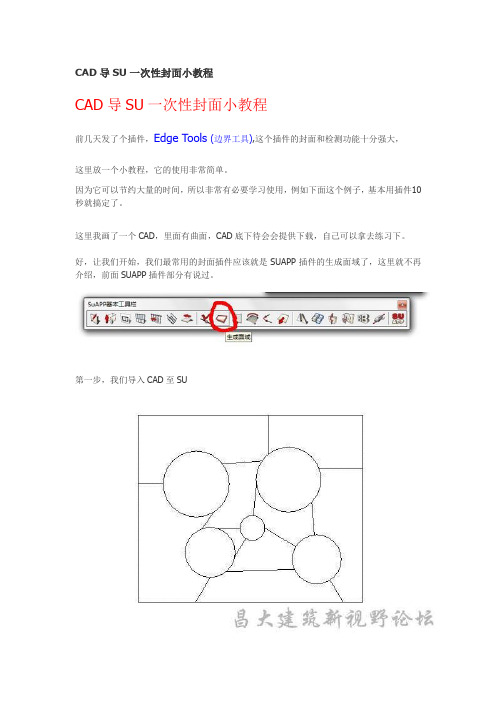
CAD导SU一次性封面小教程
CAD导SU一次性封面小教程
前几天发了个插件,Edge Tools (边界工具),这个插件的封面和检测功能十分强大,
这里放一个小教程,它的使用非常简单。
因为它可以节约大量的时间,所以非常有必要学习使用,例如下面这个例子,基本用插件10秒就搞定了。
这里我画了一个CAD,里面有曲面,CAD底下待会会提供下载,自己可以拿去练习下。
好,让我们开始,我们最常用的封面插件应该就是SUAPP插件的生成面域了,这里就不再介绍,前面SUAPP插件部分有说过。
第一步,我们导入CAD至SU
第二步,用SUAPP插件的生成面域工具封面,这里我们发现很多地方没有封好
仔细看曲面和直线间由CAD-SU有间距
第三步,这一步是为了给大家演示他的使用才点的,大家熟练之后可以跳过,检查下断线的部位。
第四步,测量下断线和弧线建的距离。
第五步,点图示按钮,输入大于上步测量距离的数字,然后点确定
确定之后我们放大发现断线自动连接好了
第六步,再次用用SUAPP插件的生成面域工具封面,搞定。
CAD导入Sketchup建模基本详细步骤

CAD导入 Sketchup建模基本详细步骤
软件之间的相互协作。 CAD导图建模详细步骤。 工具/原料 CAD2007 天正7.5 Sketchup Suapp1.25免费版(Suapp吧出品) 方法/步骤 1
2
3
4
5 6 7
8 9 10 11
12 13 14
15 16 17 18
19 20 21 22
23 24 25 26
27 28 29 30
31 32 33 34
35 36 37 38
39
注意事项 CAD图层一定要管理好。 导出天正文件类型一定是T3文件 导入SU,单位要为mm。因为cad图问题变大,按照0.1、0.01等比例缩小。 在SU中灵活使用shift和ctrl键。 使用SUAPP吧免费版(或者收费版)插件,快速建模。 注意检查正反面,尤其对于新手 注意细节问题,不要因为细节为后期修改模型带来麻烦。 以上就是CAD导入Sketchup建模基本详细步骤,大家看明白了吗?希望能对大家有所帮助!
《草图大师(Sketchup)》课程教学大纲1

《草图大师(Sketchup)》课程教学大纲一、课程的性质和目的《草图大师(Sketchup)》是环境设计专业的专业方向选修课。
本课程是一门应用性很强的的课程,以计算机设计来代替手工绘图,尤其是在建筑方案草图设计时,是一门很好的电脑辅助设计软件。
通过本课程的学习让学生达到能够熟练使用软件,并能分析案例。
二、教学基本要求通过本课程的教学,学生必须达到以下基本要求:1.了解草图大师软件的基本建模、渲染命令;2.理解效果图绘制的基本流程及应该注意的问题;3.掌握草图大师软件相关插件的使用。
三、课程教学基本内容及学时分配第一章解析命令本章教学基本要求:通过本章的学习,使学生了解草图大师软件的基本操作,掌握相关快捷键的使用。
本章教学重点:1.上机熟悉认识草图大师SU的界面,草图大师SU的命令讲解(以建筑小构件为命令解析点)。
本章教学难点:1.基本命令运用。
本章理论教学内容:1.根据环境艺术设计专业的培养目标,对软件的来源、发展和应用做系统介绍;2.草图大师SU基础知识及入门;3.以案例为依据激活草图大师的基本命令。
第二章应用程序本章教学基本要求:通过本章的学习,使学生了解草图大师软件的相关应用程序的界面,掌握漫游、沙盒等复杂程序工具的使用。
本章教学重点:1.应用程序使用界面及各种工具的熟练掌握。
本章教学难点:1.漫游和沙盒工具的使用。
本章理论教学内容:1.主要工具使用(绘图、修改、构造、镜头、漫游、沙盒、组件浏览器);2.景观细节处理(材质、结构)。
第三章案例拓展本章教学基本要求:通过本章的学习,使学生了解草图大师软件绘制模型的流程,掌握CAD软件和草图大师软件的正确结合,并能对建筑模型建模细部深化。
本章教学重点:1.CAD软件和草图大师软件的正确结合。
本章教学难点:1.建筑物的细部深化。
本章理论教学内容:1.CAD已知图→CAD图取舍处理→CAD图形位规整→CAD图导入至草图大师;2..场地制作、建筑体量、细部深化、优化与整理及输出、住宅建筑SU草模处理。
(完整版)第六讲:cad导入sketchup建模讲解
(完整版)第六讲:cad导入sketchup建模讲解第六讲:cad导入sketchup建模讲解(1)总体思路:1. 对于小面积建模时,常常直接截取总模型中的一部分导入到sketchup中,然后在sketchup中创建组件,从新描着再画一遍;2. 对于大面积建模时,常常将cad中的总平面全部导入sketchup 中,然后在sketchup中封面。
在cad导入sketchup之前,在cad中整理的思路:1. 在cad中,直接将要用的模型复制到一个新的cad图面上,它的目的是为了减少图层以及模型量,使后期建模不受干扰。
2. 在1的基础上删除不需要的线以及模型3. 输入pu将图层清理下4. 将cad图导入到sketchup中时,sketchup中的单位要与cad 中的单位一致5. 将图面在sketchup中创建组件,从新描着再画一遍;(注意:从cad图导入到sketchup中的图有很多断点,无法封面;当交叉点不断开时也无法封面)C ad中配景楼的处理方法:一般在sketchup建模中,配景楼的样式只做一到两种,若模型楼在cad中是块的话保留,它不会影响后期封面的处理,若不是块的话将线的全局宽度改为0,使其成为一条单线,这样它既不影响建模又使楼房的放置有一个依据。
C ad中植物的处理方法:一般在sketchup建模中,只保留直线形式的灌木块,将曲线的或圆线的灌木块删掉,因为曲线的或圆线的灌木块所占的模型量太大。
C ad中细节处理方法:一般在sketchup建模中,将有高度的起来体(地形,灌木)找个基准点挪到外面去,方便删减图面上没用的线。
将面积大的铺装删掉将重复的线删掉断开的线要连上第七讲:cad导入sketchup建模讲解(2)当cad图导入sketchup中时,用ctrl+shift+E键将导入的平面图充满视窗在cad中把重复出现的模型(树、房子等)做成块,当导入sketchup时会自动生成组件,利用组件的关联性便可一次性将场景中所有的(树、房子等)建立起来用图层工具将场景中重复出现的模型(树、房子等)暂时没用的东西放入图层隐藏起来对于一些大楼门前的小路,它们可能边界线长短不齐,我们可以将这些不齐的边界线拉齐然后延伸至构筑物中,这样既可以封上面又不影响整体效果在sketchup中制作灌木的方法:1. 全选灌木层的线,用make face封面2. 将封完面的灌木层全选上进行群组3. 用剪选面工具将灌木层中的面都选上,用联合推拉工具拉出一定的高度4. 将灌木层的边线隐藏掉5. 用基准点将灌木层移回平面总图在sketchup中制作微地形的方法:1. 选中其中的一个地形平面制作群组2. 若地形中的线被构筑物断开,将断开的线连接上3. 用推拉工具将地形拉出一定的高度4. 用地形工具制作地形5. 用基准点将微地形层移回平面总图平面总图上封面的方法:寻找断点的方法:插件→label stray lines→自动找到模型中的断点为了提高作图的质量,尽量将圆弧的段数改大点,使其光滑,一般段数为36一般有两种情况的断点:1. 没有和前面的线连上2. 断点出了前面的线连接断点的方法:情况1:方法一:直接画一条直线使其与前面的线相交,然后将多余的部分擦除方法二:用移动工具移动线的断点,使其与前面的线相交情况2:选择相交的线,使其与前面的线进行模型交错,将交点断开,删除多余的部分当一个面上交点比较多时,可能会有很多重复的面,要将多余的面删除用规划总图做模型时,当点不在一个平面上时,具体操作步骤:1. 将线全部选上,用extrude lines将线拉伸成面2. 将生成的面创建群组3. 画一个大的平面与生成的面进行模型交错4. 将生成的面删除5. 与大平面相交的线便是所需要的线。
SketchUP怎么导入cad建筑平面图纸?
SketchUP怎么导⼊cad建筑平⾯图纸?
SketchUP中需要导⼊cad的图纸,该怎么导⼊呢?今天我们就来看看SketchUP中导⼊cad平⾯图纸的教程。
1、⾸先在CAD中选取⼀张平⾯图,并输⼊“co”复制多⼀个平⾯图(如图所⽰)
2、在选取好的CAD平⾯图的基础上,删除⼀些相对于在SketchUP 中建模的⽆⽤图形。
如标注、轴线、填充、⽂字、图框。
(除后效果如图)
3、再将平⾯图转成T3版本,存在⼀个⽂件中。
(注:不转成T3版本,导⼊SketchUP 中会显⽰不出某些线条)
4、打开SketchUP,点击左上⾓“⽂件”“导⼊”弹出此对话框,选择保存好的CAD-T3版本⽂件。
再点击“选项”勾选“平⾯⽅向⼀致”“,单位:毫⽶”,按“确定”,SketchUP中即显⽰此平⾯图
以上就是SketchUP中导⼊cad建筑平⾯图的教程,希望⼤家喜欢,请继续关注。
怎么把cad导入su成为一个面
怎么把cad导入su成为一个面在草图大师SU中用到CAD是因为需要建模,那么大家知道怎么把cad导入su成为一个面吗?下面是店铺整理的怎么把cad导入su成为一个面的方法,希望能给大家解答。
把cad导入su成为一个面的方法一1.现在cad中把要导入sketchup中的文件进行精简,只保留主要的墙体等线条。
这里主要利用的是图层,因此在画cad图是,图层的利用是很重要的。
2.一般精简只留下主要线条。
3.打开sketchup——文件——导入。
选择导入AUTO CAD(dwg,dxf)文件.4.点开右边的选项——这一步比较关键,勾上”合并共面平面“和”平面方向之一至“,单位选择毫米,因为cad文件单位也为毫米,此地要统一。
最后勾上保持绘图原点。
5.导入成功,显示导入结果对话框,可以直接关掉。
6.导入后如果找不到文件,点一下充满视窗按键。
此时看到的只是线框,只需在每个闭合框的任一边描上一遍即可生成面。
有的仍无法生成,说明这个不是闭合线,你只需找到缺口补上线即可。
7.现在就生成面了,只需用推拉工具图拉到一定高度即可了。
把cad导入su成为一个面的方法二1.首先,小编在cad中画了一个图形,如图所示2.cad导入su之前,需要先将cad整理一下,整理去掉我们不需要的线条,然后保证我们要导入的cad图是单独的cad图形,不然我们会导入其他的不需要的图形,比如下图3.然后打开su,然后找到文件——导入,如图所示4.找到我们需要导入图形所在的位置,选择cad类型,如果类型选择的不对,我们会找不到我们要导入的图形的,如图所示5.然后点击图形,打开,如图所示6.cad导入时,根据图形的大小,需要的时间不一样,所以耐心等待,当出现如下图形的时候,说明cad已经导入,点击关闭图框即可7.有时候可能导入的图形不是在参考点的位置,不在当前的界面内,我们需要如图所示,8.可以点击最大化工具,然后图形就会最大化的出现在我们视线内,如图所示。
《草图大师》教学大纲
《草图大师》课程教学大纲执笔人:审定人:批准人:一、课程概述(一)课程的性质地位本课程设计是为环境设计专业开设的一门专业基础课,草图大师是一门应用性很强的课程。
随着现代科技的发展进步迅猛,也必须以计算机设计来代替手工绘图。
尤其是在建筑方案草图设计时,虽然运用手绘较流利,绘图时间快,但是所表达出来的(效果图,各体量分析图)比例往往与现实相差甚大。
草图大师就是一门很好的电脑辅助设计软件,为了使同学们身怀一技,迅速上岗,所以我们很有必要开设本课程。
(二)课程的基本理念通过本课程的教学,使学生掌握计算机建筑蓝图设计制作方法,从而将设计者的设计概念与构思完整、直观、真实的摹拟、表现出来。
(三)课程设计思路首先,掌握好草图大师的基本命令;其次,让学生在学会了基本命令之后,利用案例进行引导,举一反三地在建筑设计中的应用;最后,通过对接公共建筑设计之“会所设计”进行运用,根据其方案设计流程中的草图设计、及方案推敲的过程来较完全的运用,达到即学即用之目的,用后即会的学习效果。
框架设计:教学方法手段:理论讲授、实践操作。
教学效果评价:1.有明确的教学目标,能体现先进的教学理念,符合课程标准。
2.在教学中教给学生思维方法,培养学生的思维能力。
3.发挥教师的主导作用和学生的主体作用,面向全体学生,并注重因材施教。
4.讲授正确、语言规范、板书工整、合理使用教具、实验操作规范。
5.教学效果良好,绝大多数学生能当堂理解并掌握所学知识,正确率较高。
教学过程:1.及时掌握学生的学习情况,注重当堂反馈,精心设计课堂提问和练习,有一定层次区别,使不同基础的学生都能得到发展。
2.教学环节安排自然、主次得当,并能较好地突破难点。
3、传授知识清楚正确,注重迁移反馈,注重知识的巩固。
学习态度:学生主动参与(提问、回答、演练等)率较大。
素质养成:德、美诸方面能科学有机地渗透,注重学生的兴趣、情趣、意志等非智力因素的培养。
二、课程目标(一)总体目标通过本课程的学习,使同学通过对实验过程的实际动手操作,更进一步掌握理论教学环节中讲授的基本知识,使学生基本做到能根据任务的需要,采用理论学习和上机实训相结合的原则,完成学习软件的过程。
- 1、下载文档前请自行甄别文档内容的完整性,平台不提供额外的编辑、内容补充、找答案等附加服务。
- 2、"仅部分预览"的文档,不可在线预览部分如存在完整性等问题,可反馈申请退款(可完整预览的文档不适用该条件!)。
- 3、如文档侵犯您的权益,请联系客服反馈,我们会尽快为您处理(人工客服工作时间:9:00-18:30)。
的习惯。
这样对模型大小及运行速度都会有很大的帮助
1一个简单而清楚的CAD 底稿
1)框选整个图形,使用天正命令:消除重线(命令:XCCX),
2)删除无用的尺寸、标注、文字、轴线等,凡是建模没有作用的东西全部删除,把各种图块炸开,将所有线型、线宽改为默认。
对天正6及以上版本绘制的CAD 图需要对该图进行另存旧版(命令:LCJB),保存为t3 格式才能导入Sketchup中编辑,否则墙、柱、门窗等实体将不会导入Sketchup中,因为天正5.5 及以上版本中的实体是官方自己开发的,在纯CAD 中亦不能显示。
3)然后在CAD命令栏里输入PU,进行全部清理,清理多余图层、图块,然后确认。
反复检查和清理,一定要见图层数降到最少。
4)选中所有图形,使用天正菜单里的工具——统一标高(命令:TYBG),防止导入Sketchup出现悬空的线条或者在AUTOCAD2005、2006输入命令change,选择物体,输入P,修改标高,按E键,就能找到相应标高修改。
5)最后的CAD 图就只剩下一种形式的线及必要的图层,例如门、窗、台阶等需要建模的图层。
2,导入Sketchup 中
1)导入注意右边的选项设置,单位选毫米
2)开始描线成面(或者使用插件自动生成面)
线宽可以修改细一点 5.0(窗口——显示设置——轮廓——改成1)
6.0(窗口——风格——显示设置——轮廓——改成1)
现在我们说说用天正打开cad之后导入sketchup成三维模型,很多人都在为这件事苦恼,不知道怎么办,找了很久都没有找到好的方法,有时候用天天正做完图纸之后导入sketchup,甚至有好多的东西都很杂论甚至不显示,今天我就为大家解决这个苦恼的问题:
一,首先打开天正
二,打开一个cad文件,或者用天正用几个简单的图形
三,怎么存储,才能是cad图形导入sketchup时候是三维模型,在天正的设置里面有一个文件布图,打开文件布图在子菜单里面里面有一个图形导出,点击图形导出,选择三维模型
具体步骤是:设置---图形布图---图形导出--选择存为三维模型
四,最后我们用sketchup导入看一下
注意事项:墙的高度之类的参数可以在天正里面设置好了。
